
TinyOWS Quickstart¶
- TinyOWS ist ein hochperformanter, leichtgewichtiger und einfach einzurichtender Transaktionaler Web Feature Service (WFS-T),
- der CGI und FastCGI Schnittstellen unterstützt
und PostGIS für die Datenspeicherung nutzt.
Dieser Quickstart Guide beschreibt folgende Schritte:
- Einen WFS Layer in QGIS anzeigen
- Einen WFS Layer mit dem WFS-T Protokoll in QGIS editieren
WFS Layer mit QGIS anzeigen¶
- im Startmenü des Desktops wählen
- Wählen Sie .
- Wir zeigen zuersten den Original PostGIS Layer an
- Klicken Sie auf die Schaltfläche Neu.
- tinyows_demo als Name und Datenbank der Verbindung eingeben
- Klicken Sie auf die Schaltfläche OK.
- Klicken Sie auf die Schaltfläche Verbinden.
- Zeile france der Tabellen Liste auswählen
- Klicken Sie auf die Schaltfläche Hinzufügen.
- Zoomen Sie auf einen beliebigen Teilbereich hinein
- Wählen Sie .
- Jetzt fügen wir einen WFS Layer hinzu, der auf der selben Tabelle basiert
- Klicken Sie auf die Schaltfläche Neu.
- tinyows als Name und http://localhost/cgi-bin/tinyows als URL einfüllen
- Klicken Sie auf die Schaltfläche OK.
- Klicken Sie auf die Schaltfläche Verbinden.
- ows:france in der Layer-Liste auswählen
- Setzen Sie einen Haken bei der Option Nur Objekte, die den aktuellen Ausschnitt scheiden laden.
- Klicken Sie auf die Schaltfläche OK.
- Der WFS Layer wird jetzt angezeigt:
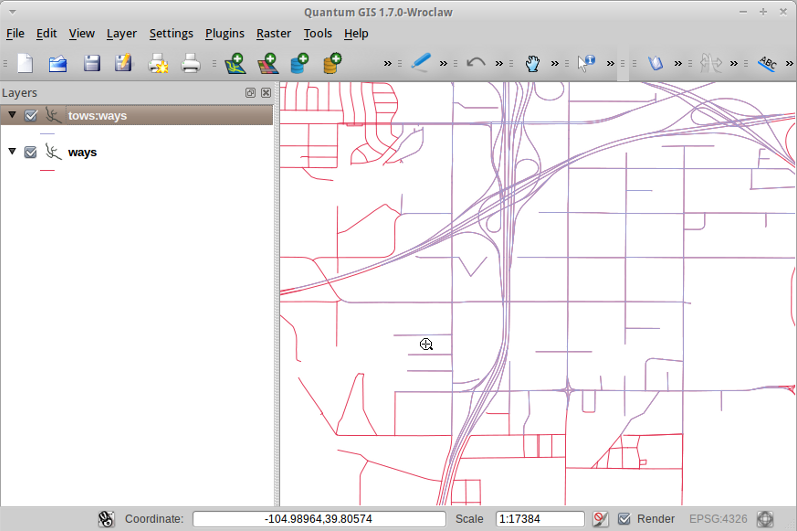
Daten editieren mit WFS-T¶
- Wählen Sie .
- Wählen Sie .
- Verschieben Sie einen Randpunkt (Kreuz) an eine andere Position
- Wählen Sie .
- Deselektieren Sie tows:france in der Layer Liste, um den WFS-Layer auszublenden
- Sie sollten den eben editierten Linienzug in einer anderen Farbe sehen, direkt von PostGIS geliefert.
Wie geht es weiter?¶
Um mehr über TinyOWS zu erfahren, dient die Seite TinyOWS Documentation auf der MapServer Homepage.
